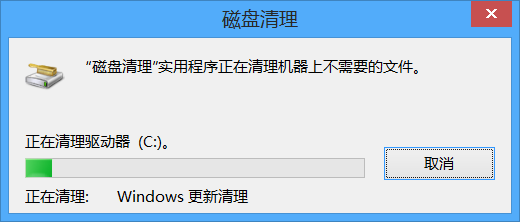1、在桌面点击进入“我的电脑”。

2、当进入了“我的电脑”界面,选中“本地磁盘”,即C盘,单击鼠标右键,选择最好的选项“属性”。
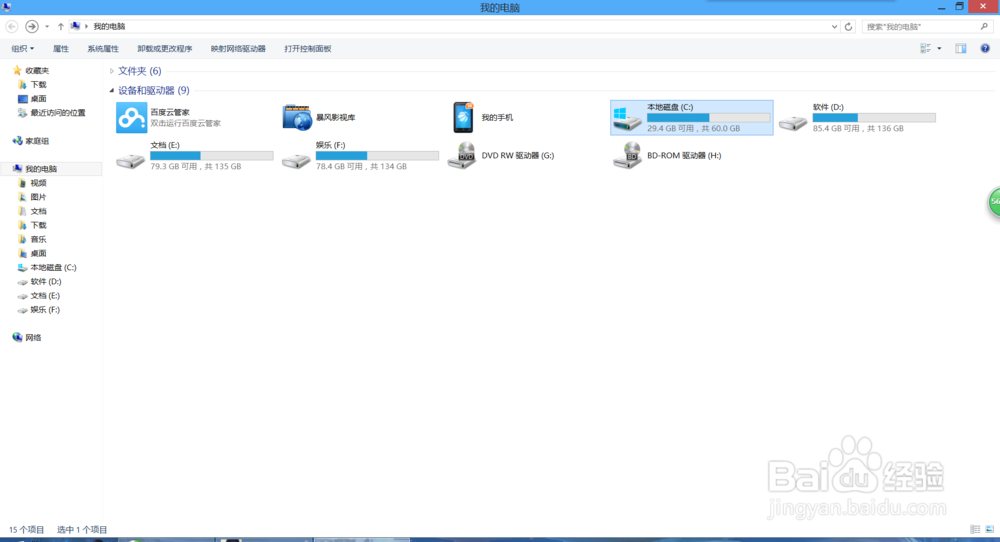
3、这是你就会看到如图所示界面,里面有个“磁盘清理”,左键单击
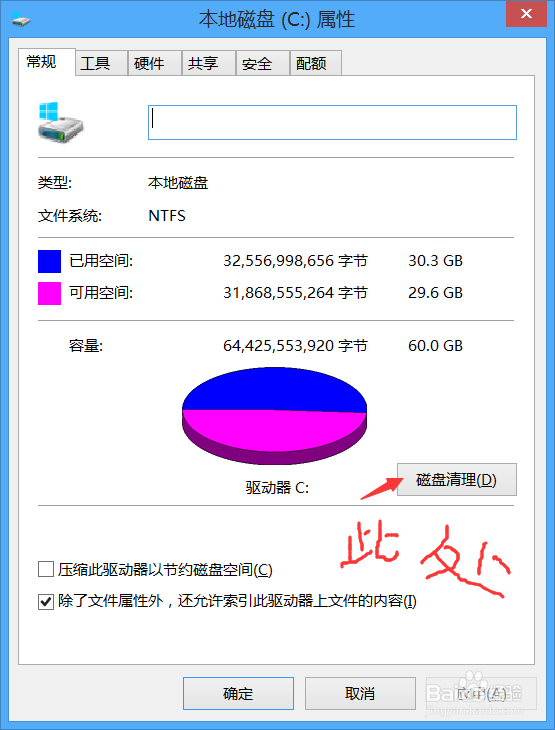
4、这是会出现一个进程条
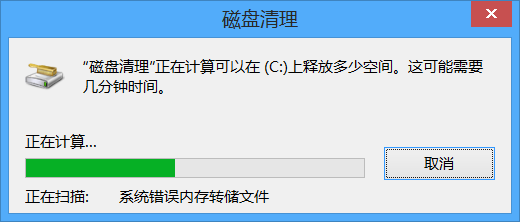
5、进程条结束后会出现如图界面,点击“确定”就可以了,但想要清理的更彻底,就点击“清理系统文件”
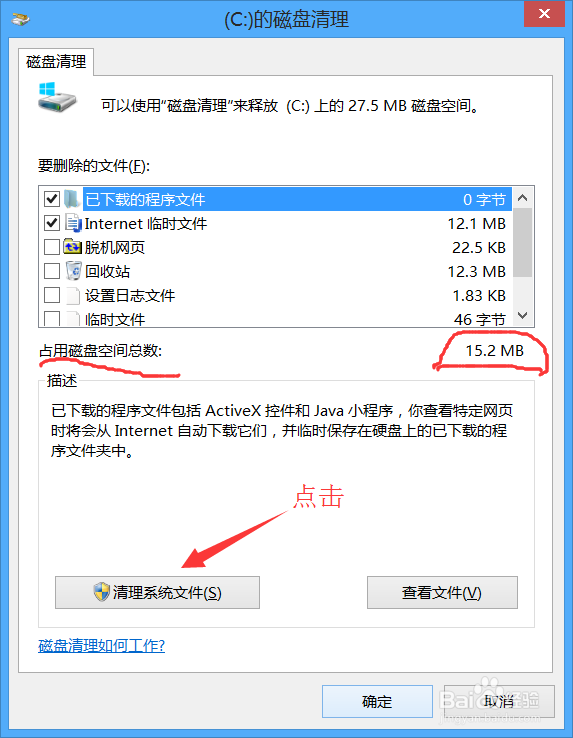
6、重新计算的进程条
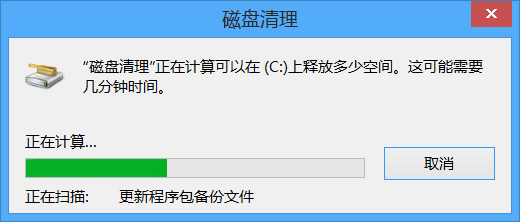
7、计算结果已出,点击“确定”即可。

8、出现“清理进程条”,耐心等一下,很快就完成了
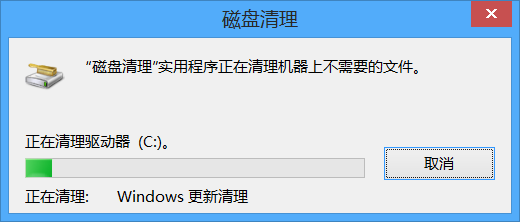
时间:2024-10-14 11:31:56
1、在桌面点击进入“我的电脑”。

2、当进入了“我的电脑”界面,选中“本地磁盘”,即C盘,单击鼠标右键,选择最好的选项“属性”。
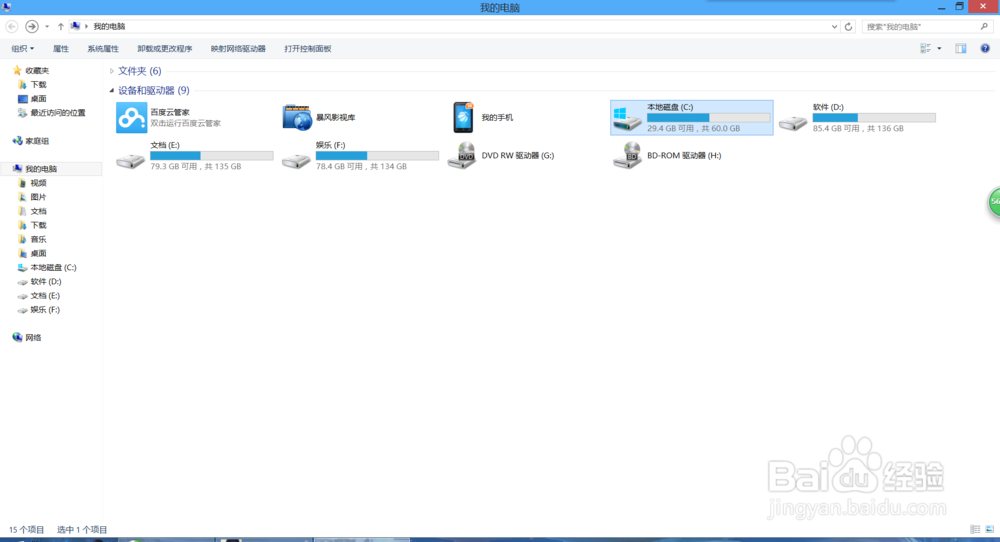
3、这是你就会看到如图所示界面,里面有个“磁盘清理”,左键单击
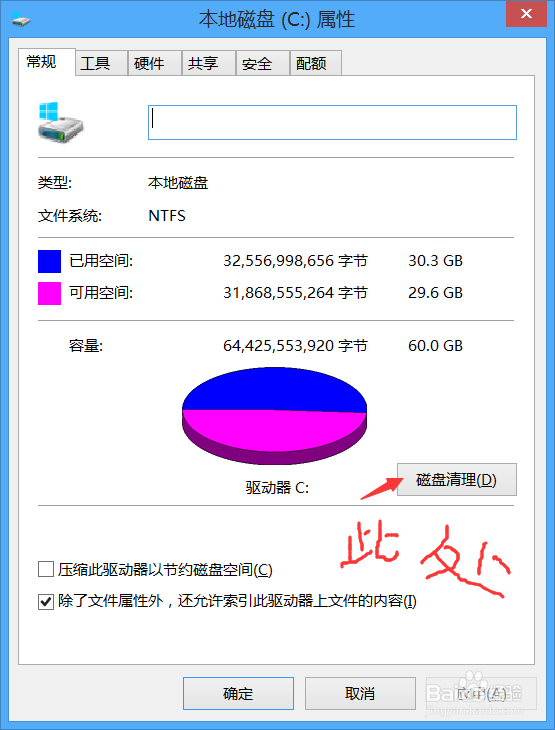
4、这是会出现一个进程条
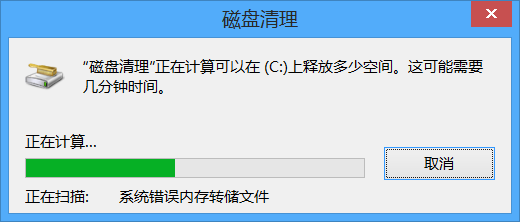
5、进程条结束后会出现如图界面,点击“确定”就可以了,但想要清理的更彻底,就点击“清理系统文件”
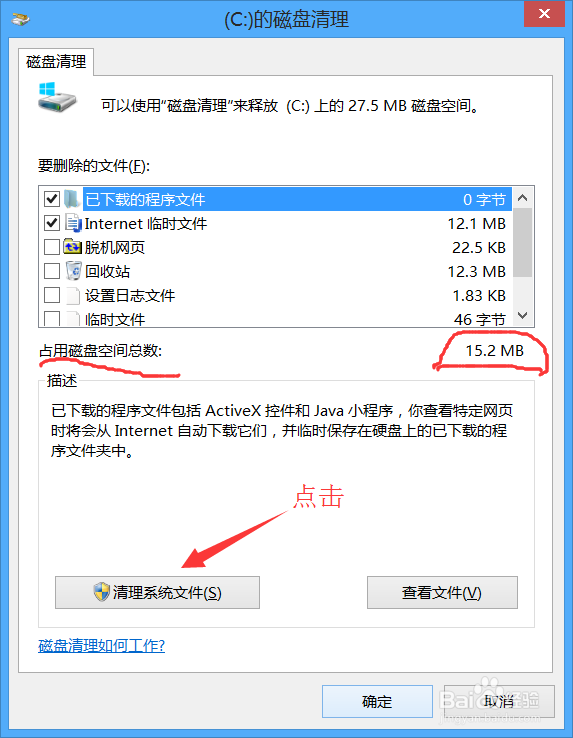
6、重新计算的进程条
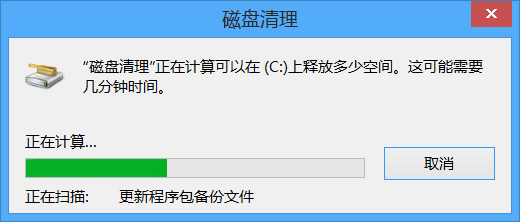
7、计算结果已出,点击“确定”即可。

8、出现“清理进程条”,耐心等一下,很快就完成了